في هذه المقالة، ستتعلم كيفية إرسال رسالة بث والتعامل تلقائياً مع الردود من جهات الاتصال.
عندما ترسل رسائل جماعية، قد تتلقى تدفقاً هائلاً من الرسائل رداً على عرض أو استطلاع. يسمح لك سير العمل بالاستجابة بسرعة لهذه الرسائل وتقسيمها.
فوائد بدء سير العمل استنادا إلى استجابة البث
فصل ردود البث عن الرسائل الأخرى
قسم جهات الاتصال حسب ردودها.
تعامل بسهولة مع الاستجابات الكبيرة للبث.
طرق بدء سير العمل بناء على استجابة البث
الطريقة 1: إرسال رسالة بث لإصدار إعلان وإعداد رد تلقائي.
الطريقة 2: إرسال رسالة بث مع سؤال متعدد الخيارات وإعداد رد تلقائي يستند إلى الردود.
الطريق 1: إرسال رسالة بث لإجراء إعلان.
أهداف الأسلوب
قم بإعداد إعلان كبث لجهات الاتصال.
تحقق تلقائياً مما إذا كانت الرسالة المتلقاة استجابة لبث.
قم بإعداد إعلان كبث لجهات الاتصال.
نصيحة:تعرف على المزيد حولكيفية إعداد البث هنا.
الخطوة 1: انتقل إلى وحدة البث وقم بإعداد بث لمحتوى الرسالة، حدد إضافة محتوى > رسالة نصية وقدّم إعلاناً سيتم إرساله كبث.
الخطوة 2: إعداد سير العمل مع حالة المشغل وحالة الفرع لتصفية الاستجابات.
إعدادات مشغل سير العمل عند فتح محادثة من قبل جهة الاتصال
نصيحة:تعرف على المزيد حولالمحفزات هنا.
قم بتوسيع قائمة شروط المشغل وحدد المصدر من القائمة المنسدلة الفئة لبدء سير العمل مع شرط فتح المحادثة.
حدد يساوي من القائمة المنسدلة المشغل.
حدد جهة الاتصال من قائمة حدد المنسدلة.
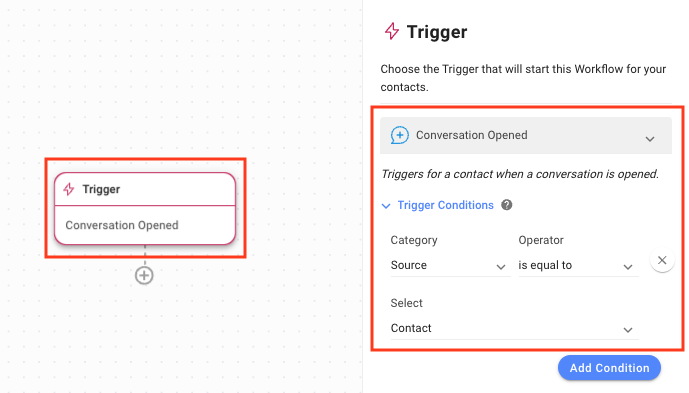
إعدادات خيارات الفرع للتحقق من مصدر الرسالة والمحتوى
أضف فرعاً إلى سير العمل وحدد مصدر آخر رسالة صادرة من القائمة المنسدلة الفئة.
حدد يساوي من القائمة المنسدلة المشغل.
حدد بث من القائمة المنسدلة حدد.
انقر فوق إضافة شرط لإضافة شرط آخر.
انقر فوق مشغل و.
حدد آخر رسالة من قائمة الفئات المنسدلة.
حدد يحتوي على من القائمة المنسدلة
أدخل الرسالة المرسلة في البث على حقل قيمة للإشارة إلى رسالة البث التي يقوم بها هذا الرد.
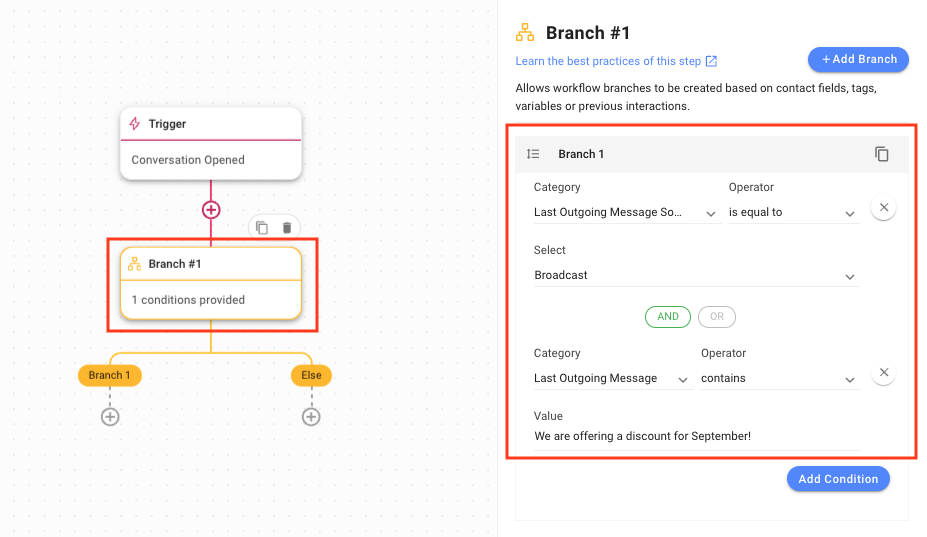
تحقق تلقائياً مما إذا كانت الرسالة المتلقاة استجابة لبث قمت بإرساله
عند تلقي رسالة من جهة اتصال، يقوم هذا سير العمل بالتحقق مما إذا كانت الرسالة هي الرد على رسالة بث مرسلة من قِبَلِك؛ فإذا كان الرد بالإيجاب، فإنه يتحقق مما كانت عليه رسالة البث. إذا كان نص رسالة البث هو الذي قمت بتعيين الاستجابة له، فإن سير العمل سيمضي قدماً، وإلا سينتهي.
الطريقة 2: إرسال رسالة بث مع سؤال متعدد الخيارات في البث
أهداف الأسلوب
إرسال سؤال متعدد الخيارات أو سؤال مع إجابات محدودة كبث إلى جهات الاتصال.
تحقق تلقائياً مما إذا كانت الرسالة المتلقاة هي الاستجابة لبثك.
إرسال سؤال متعدد الخيارات أو سؤال مع إجابات محدودة كبث إلى جهات الاتصال.
الخطوة 1: انتقل إلى وحدة البث وقم بإعداد بث تحت المحتوى، حدد اختيار متعدد لطرح سؤال اختيار متعدد. يمكنك أيضاً استخدام رسالة نصية لطرح سؤال بسيط بنعم أو لا.
نصيحة:تعرف على المزيد حولكيفية إعداد البث هنا.
نصيحة: لرسائل قالب واتساب,استخدم الردود السريعة.
الخطوة 2: قم بإعداد سير العمل مع شرط المشغل وشرط الفرع للتحقق مما إذا كانت آخر رسالة مرسلة هي بث.
إعدادات مشغل سير العمل عند فتح محادثة من قبل جهة الاتصال
نصيحة:تعرف على المزيد حولالمحفزات هنا.
لبدء سير العمل مع الشرط المحادثة المفتوحة، تأكد من أن فتح المحادثة قد تم تحديدها.
قم بتوسيع قائمة شروط المشغل وحدد المصدر من القائمة المنسدلة الفئة.
حدد يساوي من القائمة المنسدلة المشغل.
حدد جهة الاتصال من قائمة حدد المنسدلة.
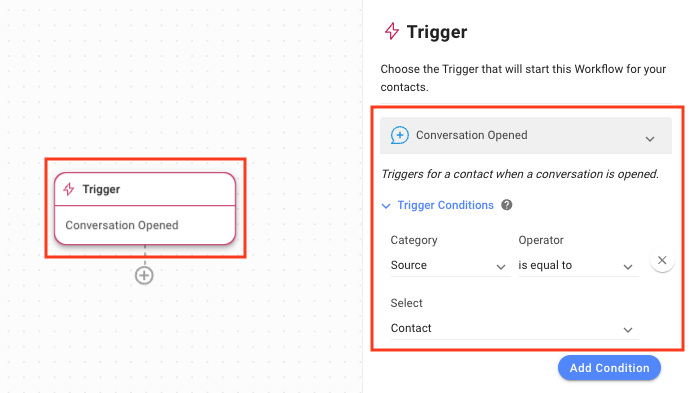
إعدادات خيارات الفرع للتحقق من محتوى الرسالة
نصيحة:تعرف على المزيد حولباستخدام خطوة الفرع هنا.
نصيحة:تعرف على المزيد حولالمحفزات هنا.
أضف فرعًا إلى سير العمل (لكل خيار) وحدد مصدر آخر رسالة صادرة من القائمة المنسدلة الفئة.
حدد يساوي من القائمة المنسدلة المشغل.
حدد بث من القائمة حدد.
انقر فوق إضافة شرط لإضافة شرط آخر.
انقر فوق مشغل و.
حدد المتغير من القائمة المنسدلة الفئة.
حدد conversation.first_incoming_message من القائمة المنسدلة حقل.
حدد يساوي من القائمة المنسدلة المشغل.
أدخل نص الخيار الأول (من سؤال الخيارات المتعددة) في حقل حدد.
وبمجرد الانتهاء من ذلك، إنشاء فرع جديد للخيار التالي حتى تتم معالجة جميع الخيارات.
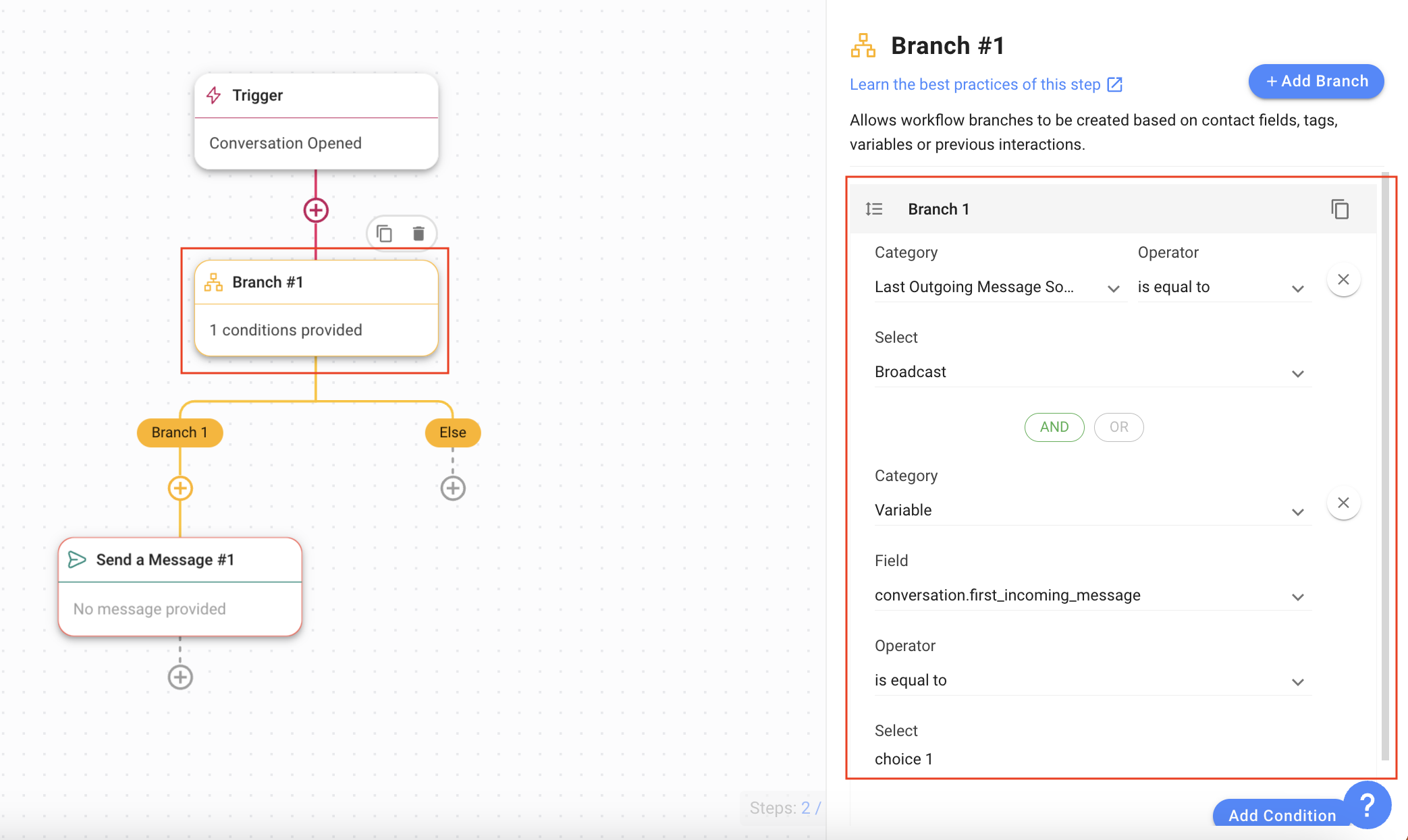
تحقق تلقائياً مما إذا كانت الرسالة المتلقاة هي الاستجابة لبثك.
عند تلقي رسالة من جهة الاتصال، يقوم سير العمل هذا بالتحقق مما إذا كانت الرسالة تحتوي على أحد الخيارات من الأسئلة المتعددة الخيارات المرسلة عبر رسالة البث. إذا كانت الإجابة بنعم، فسيمضي سير العمل قدمًا، وإلا فسوف ينتهي.
إعداد سير العمل للاستجابات التلقائية
نصيحة:تعرف على المزيد حولخطوة إرسال رسالة هنا.
على سبيل المثال ، سوف نرسل كتيب منتج جديد إلى جهة الاتصال المهتمة في كتيب المنتج الجديد الخاص بنا.
أضف خطوة أرسل رسالة إلى الفرع المعني.
حدد ملف أو صورة من القائمة المنسدلة نوع الرسالة.
حدد ملف أو صورة.
نصيحة: تعرف على المزيد حول خطوة إرسال رسالة هنا.
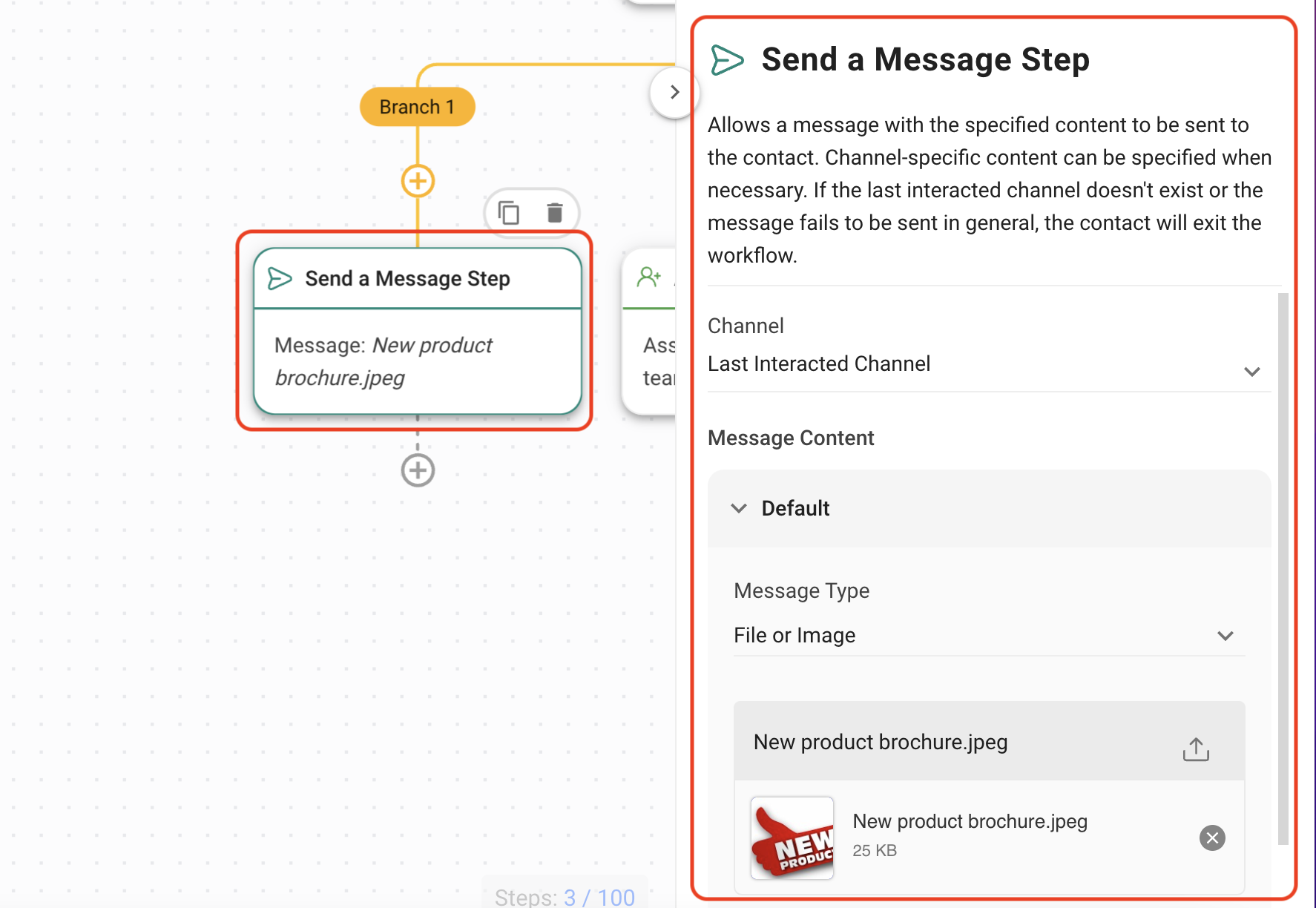
نصيحة: خيار آخر في الرد على ردود معينة هو التوجيه.




